Was ist daran falsch, dass der Druckvorgang nicht reagiert?
Wenn der Druckvorgang nicht reagiert, kann es sein, dass der Drucker nicht online ist. Die Lösung: 1. Überprüfen Sie, ob der Drucker eingeschaltet ist, ob der Netzschalter des Druckers eingeschaltet ist und ob das Druckerkabel richtig angeschlossen ist. 2. Starten Sie den Drucker neu. 3. Legen Sie die Druckereinstellungen als Standarddrucker fest.

Die Betriebsumgebung dieses Tutorials: Windows 7-System, Dell G3-Computer.
Warum reagiert der Druckvorgang nicht?
Die Gründe und Lösungen für den nicht reagierenden Druckvorgang sind wie folgt:
1. Der Drucker kann nicht drucken, da er nicht online ist. Es wird empfohlen, zu überprüfen, ob der Drucker eingeschaltet ist, ob der Netzschalter des Druckers eingeschaltet ist, ob das Druckerkabel richtig angeschlossen ist usw.
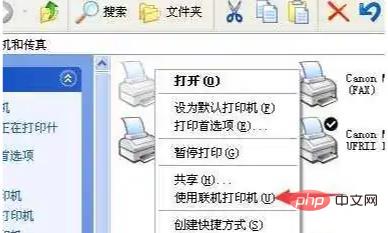
2. Starten Sie den Drucker neu. Wenn die Online-Anzeigeleuchte anzeigt, dass die Verbindung normal ist, schalten Sie bitte zuerst den Drucker aus, dann wieder ein und versuchen Sie erneut, das Dokument zu drucken.
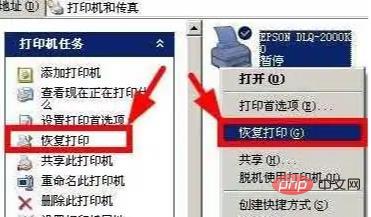
3. Legen Sie den Drucker als Standarddrucker fest.
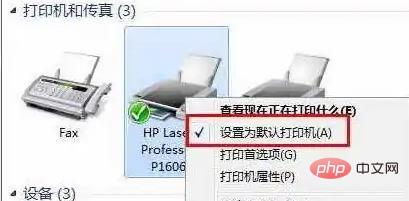
4. Die oben genannten Gründe können Schritt für Schritt beseitigt werden, nachdem Sie sie alle ausprobiert haben. Bitten Sie einen Fachmann, Ihren Drucker zu überprüfen und zu reparieren. Es gibt zu viele Gründe für den Fehler . Den Herausgeber verstehe ich auch nicht mehr so gut.

Weitere Informationen zu diesem Thema finden Sie in der Rubrik „FAQ“!
Das obige ist der detaillierte Inhalt vonWas ist daran falsch, dass der Druckvorgang nicht reagiert?. Für weitere Informationen folgen Sie bitte anderen verwandten Artikeln auf der PHP chinesischen Website!

Heiße KI -Werkzeuge

Undresser.AI Undress
KI-gestützte App zum Erstellen realistischer Aktfotos

AI Clothes Remover
Online-KI-Tool zum Entfernen von Kleidung aus Fotos.

Undress AI Tool
Ausziehbilder kostenlos

Clothoff.io
KI-Kleiderentferner

AI Hentai Generator
Erstellen Sie kostenlos Ai Hentai.

Heißer Artikel

Heiße Werkzeuge

Notepad++7.3.1
Einfach zu bedienender und kostenloser Code-Editor

SublimeText3 chinesische Version
Chinesische Version, sehr einfach zu bedienen

Senden Sie Studio 13.0.1
Leistungsstarke integrierte PHP-Entwicklungsumgebung

Dreamweaver CS6
Visuelle Webentwicklungstools

SublimeText3 Mac-Version
Codebearbeitungssoftware auf Gottesniveau (SublimeText3)

Heiße Themen
 Erklären Sie, was der Prozess explorer.exe ist
Feb 18, 2024 pm 12:11 PM
Erklären Sie, was der Prozess explorer.exe ist
Feb 18, 2024 pm 12:11 PM
Welcher Prozess ist explorer.exe? Wenn wir das Windows-Betriebssystem verwenden, hören wir oft den Begriff „explorer.exe“. Sind Sie neugierig, was dieser Prozess ist? In diesem Artikel erklären wir ausführlich, was der Prozess explorer.exe ist und welche Funktionen und Auswirkungen er hat. Zunächst einmal ist explorer.exe ein Schlüsselprozess des Windows-Betriebssystems. Er ist für die Verwaltung und Steuerung des Windows Explorers (Windows) verantwortlich
 Was für ein Prozess ist ccsvchst.exe?
Feb 19, 2024 pm 11:33 PM
Was für ein Prozess ist ccsvchst.exe?
Feb 19, 2024 pm 11:33 PM
ccsvchst.exe ist eine allgemeine Prozessdatei, die Teil der Symantec Endpoint Protection (SEP)-Software ist, und SEP ist eine Endpoint Protection-Lösung, die vom bekannten Netzwerksicherheitsunternehmen Symantec entwickelt wurde. Als Teil der Software ist ccsvchst.exe für die Verwaltung und Überwachung SEP-bezogener Prozesse verantwortlich. Werfen wir zunächst einen Blick auf SymantecEndpointProtection(
 Was soll ich tun, wenn die Rahmenlinie beim Drucken in Excel verschwindet?
Mar 21, 2024 am 09:50 AM
Was soll ich tun, wenn die Rahmenlinie beim Drucken in Excel verschwindet?
Mar 21, 2024 am 09:50 AM
Wenn wir beim Öffnen einer Datei, die gedruckt werden muss, feststellen, dass die Tabellenrahmenlinie aus irgendeinem Grund in der Druckvorschau verschwunden ist, müssen wir uns rechtzeitig darum kümmern, wenn dies auch in Ihrem Ausdruck erscheint file Wenn Sie Fragen wie diese haben, dann schließen Sie sich dem Editor an, um den folgenden Kurs zu erlernen: Was soll ich tun, wenn die Rahmenlinie beim Drucken einer Tabelle in Excel verschwindet? 1. Öffnen Sie eine Datei, die gedruckt werden muss, wie in der Abbildung unten gezeigt. 2. Wählen Sie alle erforderlichen Inhaltsbereiche aus, wie in der Abbildung unten dargestellt. 3. Klicken Sie mit der rechten Maustaste und wählen Sie die Option „Zellen formatieren“, wie in der Abbildung unten gezeigt. 4. Klicken Sie oben im Fenster auf die Option „Rahmen“, wie in der Abbildung unten gezeigt. 5. Wählen Sie links das dünne, durchgezogene Linienmuster im Linienstil aus, wie in der Abbildung unten gezeigt. 6. Wählen Sie „Äußerer Rand“
 Nicht genügend Arbeitsspeicher oder Speicherplatz, um dieses Dokument neu zu formatieren oder zu drucken. Word-Fehler
Feb 19, 2024 pm 07:15 PM
Nicht genügend Arbeitsspeicher oder Speicherplatz, um dieses Dokument neu zu formatieren oder zu drucken. Word-Fehler
Feb 19, 2024 pm 07:15 PM
In diesem Artikel erfahren Sie, wie Sie das Problem lösen können, dass nicht genügend Arbeitsspeicher oder Speicherplatz zum erneuten Seitenieren oder Drucken des Dokuments in Microsoft Word vorhanden ist. Dieser Fehler tritt normalerweise auf, wenn Benutzer versuchen, ein Word-Dokument zu drucken. Wenn ein ähnlicher Fehler auftritt, lesen Sie bitte die Vorschläge in diesem Artikel, um ihn zu beheben. Nicht genügend Arbeitsspeicher oder Speicherplatz, um dieses Dokument erneut zu paginieren oder zu drucken. Word-Fehler. So beheben Sie den Microsoft Word-Druckfehler „Es ist nicht genügend Arbeitsspeicher oder Speicherplatz vorhanden, um das Dokument erneut zu paginieren oder zu drucken.“ Aktualisieren Sie Microsoft Office. Schließen Sie speicherintensive Anwendungen. Ändern Sie Ihren Standarddrucker. Starten Sie Word im abgesicherten Modus. Benennen Sie die Datei „NorMal.dotm“ um. Speichern Sie die Word-Datei als eine andere
 4 Möglichkeiten zum Drucken vom iPhone
Feb 02, 2024 pm 04:10 PM
4 Möglichkeiten zum Drucken vom iPhone
Feb 02, 2024 pm 04:10 PM
In dieser digitalen Welt ist der Bedarf an gedruckten Seiten nicht verschwunden. Während Sie vielleicht denken, dass es bequemer ist, Inhalte auf Ihrem Computer zu speichern und direkt an den Drucker zu senden, können Sie dasselbe auch auf Ihrem iPhone tun. Mit der Kamera Ihres iPhones können Sie ein Foto oder Dokument aufnehmen und die Datei auch direkt speichern, um sie jederzeit auszudrucken. Auf diese Weise können Sie die benötigten Informationen schnell und einfach materialisieren und in einem Papierdokument speichern. Ob bei der Arbeit oder im Alltag, das iPhone bietet Ihnen eine tragbare Drucklösung. Der folgende Beitrag hilft Ihnen dabei, alles zu verstehen, was Sie wissen müssen, wenn Sie Ihr iPhone zum Drucken von Seiten auf einem Drucker verwenden möchten. Drucken vom iPhone: Fragen Sie Apple
 Das Drucken mit dem Snipping-Tool in Windows 11/10 ist nicht möglich
Feb 19, 2024 am 11:39 AM
Das Drucken mit dem Snipping-Tool in Windows 11/10 ist nicht möglich
Feb 19, 2024 am 11:39 AM
Wenn Sie mit dem Snipping Tool in Windows 11/10 nicht drucken können, kann dies an beschädigten Systemdateien oder Treiberproblemen liegen. In diesem Artikel finden Sie Lösungen für dieses Problem. Drucken über Snipping Tool in Windows 11/10 nicht möglich Wenn Sie über Snipping Tool in Windows 11/10 nicht drucken können, verwenden Sie diese Korrekturen: PC-Drucker neu starten Druckwarteschlange löschen Drucker- und Grafiktreiber aktualisieren Snipping Tool reparieren oder zurücksetzen SFC ausführen und DISM Scan verwendet PowerShell-Befehle, um das Snipping Tool zu deinstallieren und neu zu installieren. Lass uns anfangen. 1] Starten Sie Ihren PC und Drucker neu. Ein Neustart Ihres PCs und Druckers hilft, vorübergehende Störungen zu beseitigen
 So drucken Sie alle Anhänge in Outlook
Feb 20, 2024 am 10:30 AM
So drucken Sie alle Anhänge in Outlook
Feb 20, 2024 am 10:30 AM
Outlook ist einer der funktionsreichsten E-Mail-Clients und zu einem unverzichtbaren Werkzeug für die professionelle Kommunikation geworden. Eine der Herausforderungen besteht darin, alle Anhänge gleichzeitig in Outlook zu drucken. Normalerweise müssen Sie Anhänge einzeln herunterladen, bevor Sie sie drucken können. Wenn Sie jedoch alles auf einmal drucken möchten, ist dies das Problem, mit dem die meisten Menschen konfrontiert sind. So drucken Sie alle Anhänge in Outlook Obwohl die meisten Informationen online in der Outlook-Anwendung verwaltet werden, kann es vorkommen, dass Sie die Informationen zur Sicherung ausdrucken müssen. Sie müssen Dokumente persönlich unterzeichnen, um rechtliche Anforderungen wie Verträge, behördliche Formulare oder Hausaufgaben zu erfüllen. Es gibt mehrere Methoden, mit denen Sie alle Anhänge in Outlook mit einem Klick drucken können, anstatt sie einzeln zu drucken. Schauen wir uns jeden einzelnen im Detail an. Outloo
 Beim Serienbrief von Word wird eine leere Seite gedruckt
Feb 19, 2024 pm 04:51 PM
Beim Serienbrief von Word wird eine leere Seite gedruckt
Feb 19, 2024 pm 04:51 PM
Wenn Sie feststellen, dass beim Drucken eines Seriendruckdokuments mit Word leere Seiten erscheinen, hilft Ihnen dieser Artikel weiter. Serienbrief ist eine praktische Funktion, mit der Sie ganz einfach personalisierte Dokumente erstellen und an mehrere Empfänger senden können. In Microsoft Word genießt die Serienbrieffunktion hohes Ansehen, da sie Benutzern hilft, Zeit zu sparen, indem sie für jeden Empfänger denselben Inhalt manuell kopieren. Um das Serienbriefdokument auszudrucken, können Sie auf die Registerkarte Mailings gehen. Einige Word-Benutzer haben jedoch berichtet, dass der Drucker beim Versuch, ein Serienbriefdokument zu drucken, eine leere Seite druckt oder überhaupt nicht druckt. Dies kann an einer falschen Formatierung oder Druckereinstellungen liegen. Überprüfen Sie die Dokument- und Druckereinstellungen und stellen Sie sicher, dass Sie vor dem Drucken eine Vorschau des Dokuments anzeigen, um sicherzustellen, dass der Inhalt korrekt ist. Wenn





